I convertitori video sono tanto comuni quanto lo sonopraticamente qualsiasi piattaforma. Anche se non hai il convertitore video desktop perfetto, ci sono molte app web che ti consentono di convertire i formati video e puoi usarli senza doversi preoccupare della compatibilità della piattaforma. La cosa più difficile da trovare è un'app che ti permetterà di aggiungere i sottotitoli ai tuoi video. Convertitore video gratuito è, come suggerisce il nome, a app per Mac gratuita quello fa esattamente quello. Questo batch di utilità non solo converte i video da vari formati in MP4 (compresi FLV in MP4), ma incorpora anche il file di sottotitoli specificato nell'output convertito, in modo da poterlo riprodurre dove vuoi, come vuoi. La conversione e l'aggiunta di sottotitoli può essere eseguita in blocco, ovvero è possibile convertire più file multimediali contemporaneamente. L'unico aspetto negativo di questa app altrimenti ragionevole è che è supportato da pubblicità.
Per cominciare, trascina e rilascia un video sull'interfaccia dell'app e verrà messo in coda per la conversione. Puoi aggiungere più file contemporaneamente usando lo stesso trascinamento n metodo di rilascio. Passando il mouse su qualsiasi file in coda in Free Video Converter rende visibili tre pulsanti, uno per spostare il file verso l'alto o verso il basso nell'elenco degli ordini e una croce per rimuovere il video.
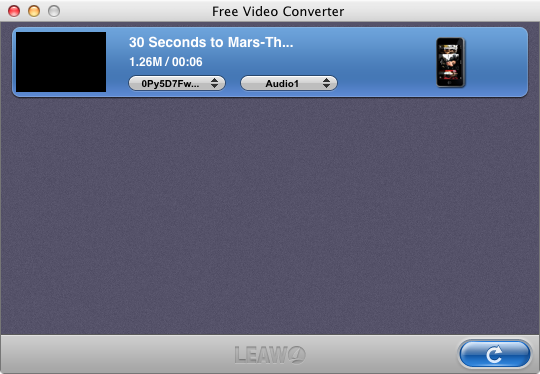
Per aggiungere i sottotitoli a un file, fai clic sul menu a discesa che dice "Nessun sottotitolo " e seleziona Aggiungi sottotitoli. Seleziona il file dei sottotitoli dalla finestra di dialogoche si apre e fai clic sull'icona di aggiornamento nella parte inferiore della finestra dell'app per iniziare la conversione. Noterai un banner pubblicitario nella parte inferiore della finestra; mentre puoi chiuderlo, un altro si aprirà quando esegui un'azione. Apparirà un timer che mostra il tempo stimato necessario per completare la conversione. I pulsanti Pausa e Rimuovi vengono visualizzati davanti a ogni file nella coda, se si sceglie di interrompere il processo o annullarlo del tutto.
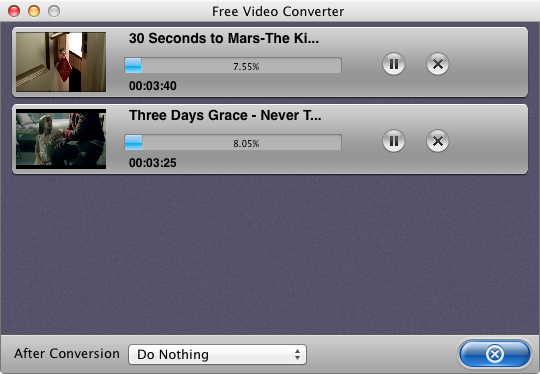
Le preferenze dell'app ti consentono di scegliere la codifica predefinita per i sottotitoli da Generale scheda. Il Convertire La scheda consente di scegliere la cartella di output in cui salvare i file convertiti e anche cosa fare se il file di output esiste già. Le opzioni disponibili al riguardo includono rinominare, sovrascrivere o saltare.
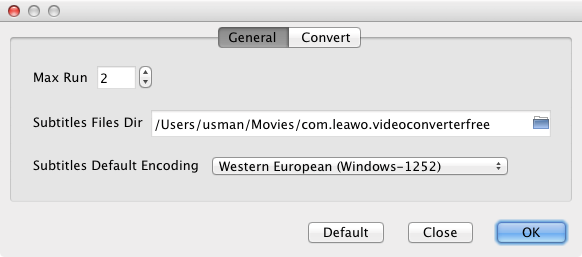
Il più grande svantaggio di Free Video Converter èil fatto che l'output sia generato esclusivamente in MP4 e, sebbene il programma possa ricevere input da vari formati, al termine della conversione eseguirà sempre il rendering di un file MP4. Questa restrizione è certamente abbastanza rigorosa da dimostrare un fallimento per molti, ma comunque, data la popolarità e l'ampio supporto di MP4, potresti trovare ancora un uso per questa app altrimenti ingegnosa.
Ottieni Free Video Converter dal Mac App Store













Commenti